HOE GOOGLE WEBMASTER TOOLS IN TE STELLEN

UPDATE: GOOGLE WEBMASTER TOOLS (GWT) HEEFT EEN NIEUWE NAAM GEKREGEN, GOOGLE SEARCH CONSOLE. AFGEZIEN VAN DE NAAM IS ER NIETS VERANDERD. ZE HEBBEN DIE IS AANGEPAST OM MEER MENSEN AAN TE SPREKEN, OMDAT NIET ALLEEN WEBMASTERS GWT GEBRUIKEN.
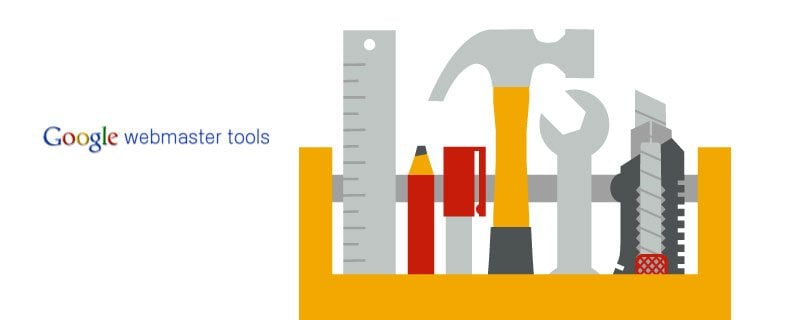
Omdat ik voor een internetmarketingbedrijf werk, zie ik veel Google Webmaster Tools-accounts. Ik heb een trend ontdekt in de manier waarop deze accounts door websitebeheerders ingesteld zijn. Het komt vaak voor dat websitebeheerders en anderen die Webmaster Tools gebruiken alleen hun account creëren en verifiëren. Maar dit is het minimum. Er zijn vervolgstappen nodig om Webmaster Tools goed en effectief in te stellen. Hoewel er erg veel handige tools aanwezig zijn in de Webmaster Tools, zal dit artikel zich richten erop hoe u uw account in moet stellen zodat Google uw account vindt, bekijkt en indexeert.
CREËER EEN ACCOUNT
Om een account te creëren, moet u naar google.com/webmasters gaan en de stappen daar volgen. Als u al een Google-account hebt, dan hoeft u alleen maar in te loggen.
VOEG ZOWEL WWW ALS ANDERE DOMEINEN TOE
Voor Google zijn www.domain.com en domain.com twee verschillende domeinen. Daarom kunt u onder hetzelfde account in Webmaster Tools beide domeinnamen invoeren. Dit is belangrijk, zodat Google weet dat het om dezelfde site gaat.
VERIFIËER DE WEBSITE
Als u de website toegevoegd hebt, kiest u een verificatiemethode om te bewijzen dat u de beheerder van beide websites bent. U kunt uit vijf verschillende methoden kiezen, maar u moet wel dezelfde methode kiezen voor de beide domeinen die u invoert. De methodes zijn:
- Domein naam leverancier
- Google Analytics
- HTML bestand upload
- HTML tag
- Google Tag Manager
De HTML-tag en het uploaden van een HTML-bestand zijn het vaak gemakkelijkst als u bij de bestanden van uw website kunt komen. Ik zal beide methoden hieronder toelichten. De methode van Google Analytics is ook erg simpel maar werkt alleen met een asynchrone Analytics code en daarbij moeten Analytics en Webmaster Tools onder hetzelfde account aangemaakt zijn.
Het verifiëren van uw website via de HTML-tag is niets anders dan het kopiëren van de meta-tag die Google u geeft om vervolgens die de code in het <head>-gedeelte van uw homepagina te plakken. Als u hebt gekozen voor het uploaden van een HTML-bestand, dan zal Google u een te downloaden HTML-bestand geven. Upload dit bestand op uw website, wat gedaan kan worden met een FTP- of filemanager. U kunt kijken of u het goed gedaan hebt door de naam van het bestand achter uw domeinnaam in te voeren. Voorbeeld: https://www.domain.com/googlebb68864k67usy123.html. Klik in de Webmaster Tools op verifiëren, zowel voor uw www- als voor andere domeinen.
VOEG EEN XML-SITEMAP TOE
Het toevoegen van een XML-sitemap vormt een belangrijk deel van het goed instellen van Webmaster Tools. Een XML-sitemap helpt Google bij het vinden van de locatie van elke pagina door te laten zien hoe de website opgebouwd is. Google zal de sitemap bekijken, de links naar alle pagina’s volgen, de pagina’s bekijken, en deze indexeren zoals het hoort. Upload de XML-sitemap op beide domeinen en houdt deze altijd bij.
KIES UW VOORKEURSDOMEIN
Nu u beide sites geverifieerd hebt, kiest u het domein dat uw voorkeur heeft (met of zonder www), zodat Google weet welke hij moet weergeven in de zoekresultaten. Als u een voorkeur aangeeft, dan is dit ook een manier om aan Google te laten weten dat beide pagina’s gelijk behandeld moeten worden. Bevestig de autoriteit van het domein, de pagina en van alle links naar hetzelfde domein (www.domain.com of domain.com), en verbind URL’s zonder www met URL’s met www of vice verse. Dit zorgt er ook voor dat mensen geen plagiaat kunnen plegen.
Let er bij het instellen van een voorkeursdomein in Google Webmaster Tools op dat de Google het domein niet doorstuurt. Het doorverwijzen moet buiten Webmaster Tools geregeld worden. Laat dit iemand doen die hier verstand van heeft.
TEST ROBOTS.TXT
Als u veel tijd en geld besteed hebt aan een website en u boekt er geen resultaten mee, dan kan dat tragisch zijn. In dat geval moet u kijken of het bestand robot.txt zoekmachines tegenhoudt als die uw website willen bekijken. Gelukkig heeft Webmaster Tools een testtool voor robots.txt. Alleen sites die bepaalde inhoud niet aan zoekmachines willen laten zien hebben een robot.txt bestand nodig. Als uw site een robot.txt-bestand bevat, test dan of het bestand zoekmachines blokkeert. Als u “Disallow: /” in het robot.txt bestand ziet staan, dan vertelt dat bestand aan de zoekmachines dat ze na het domein uw site niet moeten bekijken. Aan het bestand robot.txt zouden we een heel artikel kunnen wijden, maar voor dit artikel is het alleen belangrijk dat u nagaat of u site al dan niet geblokkeerd is.
HET DOMEIN FETCHEN
De laatste stap bij het instellen van de Google Webmaster Tools is om “Google te laten fetchen”. Door een pagina te fetchen kunt u zien hoe Google deze pagina ziet. Ga naar Crawlen > Fetchen als Google en klik op de rode knop “Fetchen” voor een snelle response of de knop “Fetch en Weergeven” knop voor diepgaandere visuele weergave van de manier waarop Google deze pagina ziet. Bekijk foutmelden zodra het fetchen is afgerond. Google kan mogelijk geen toegang krijgen tot afbeeldingen of Java (niet te verwarren met JavaScript en JQuery), als de bestanden op uw website of op een andere website geblokkeerd worden.
Los de problemen op die ervoor zorgen dat Google belangrijke informatie niet kan zien en leg de site vervolgens weer aan Google aan om te laten bekijken. U kunt uw website maandelijks 10 keer aan Google voorleggen als het om een URL met alle bijbehorende links gaat, of 500 keer als u maar 1 URL voorlegt.
GOOGLE WEBMASTER WERKT NU!
Gefeliciteerd! U hebt Google Webmaster Tools geïnstalleerd. Om alles nog een keer na te lopen, hebt u:
- Ervoor gezorgd dat Google weet dat u website bestaat? (verificatie)
- Google laten weten waar alle pagina’s zich bevinden op de site en hoe uw site is opgebouwd?
- het domein geconsolideerd en de pagina geautoriseerd door Google te laten weten dat de website met en zonder www dezelfde is? (keuze voorkeursdomein)
- Google laten weten hoe het domein weergeven moet worden in de zoekresultaten? (keuze voorkeursdomein)
- Ervoor gezorgd dat Google uw site kan bekijken en de XML-sitemap kan zien ondanks het.txt bestand robot? (robots.txt- tester)
- het domein met alle bijbehorende pagina’s aan Google voorgelegd om te laten bekijken en indexeren? (het domein fetchen en voorleggen)
Als u dit allemaal gedaan hebt, dan hebt u uw taken uitgevoerd. Nu is het aan Google om te bepalen wanneer hij uw site zal bekijken.
Een extra toevoeging die zeer waardevol is, is het verbinden van Webmaster Tools met Google Analytics. Houdt onze website in de gaten voor een vervolgartikel over hoe u Google Analytics goed gebruikt!
